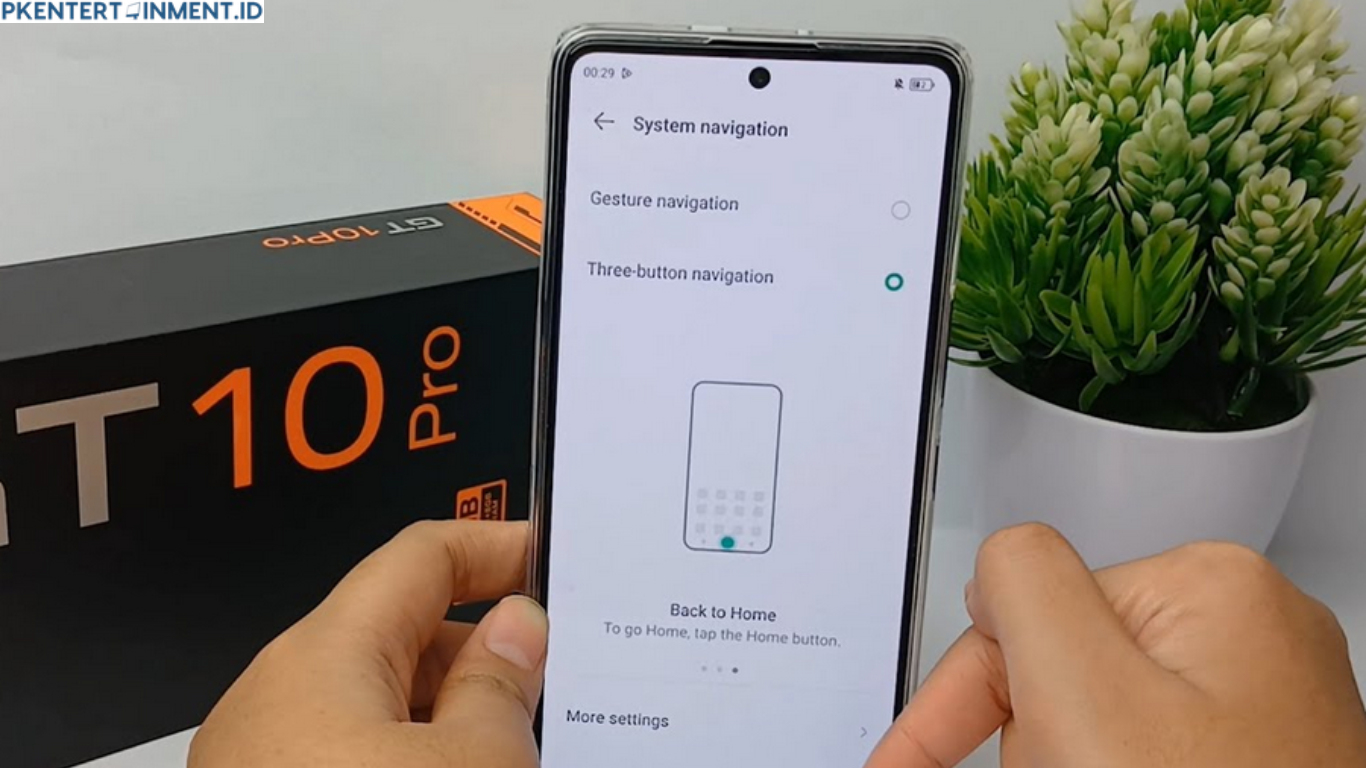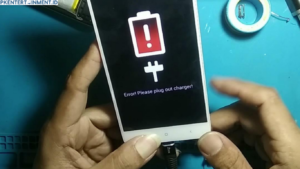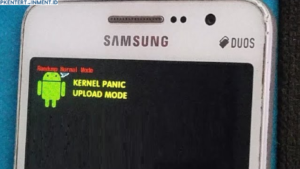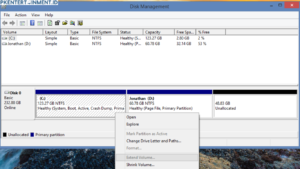Kamu pernah ngerasa layar HP Infinix kamu terasa sempit gara-gara tombol navigasi yang terus nongol di bagian bawah layar? Atau mungkin kamu lagi cari cara supaya tampilannya lebih kekinian dengan navigasi gesture seperti HP flagship? Nah, pas banget nih! Di artikel ini, kita bakal kupas tuntas gimana cara menghilangkan tombol navigasi Infinix dengan mudah, aman, dan pastinya tanpa ribet.
Tenang aja, semua langkah-langkah yang bakal aku share bisa kamu lakukan sendiri di rumah, tanpa harus install aplikasi tambahan atau repot ke tukang servis. Pokoknya artikel ini cocok banget buat kamu yang pengen tampilan HP lebih clean dan luas.
Daftar Isi Artikel
Apa Itu Tombol Navigasi di Infinix?
Mengenal Tombol Navigasi
Tombol navigasi adalah tiga tombol yang biasanya muncul di bagian bawah layar HP Android, yaitu tombol kembali, beranda, dan recent apps. Di HP Infinix, tombol ini biasanya muncul secara default saat kamu pertama kali menghidupkan perangkat.
Kenapa Banyak Orang Ingin Menghilangkannya?
Ada beberapa alasan kenapa kamu mungkin ingin menghilangkan tombol navigasi:
- Mengganggu tampilan layar saat nonton video atau main game
- Pengen pengalaman seperti HP Android terbaru yang full gesture
- Membuat layar terlihat lebih luas dan minimalis
- Navigasi gesture dianggap lebih cepat dan modern
Kalau kamu juga ngerasa seperti itu, yuk lanjut ke bagian berikutnya untuk tahu cara praktis menghilangkan tombol navigasi di HP Infinix.
Cara Menghilangkan Tombol Navigasi Infinix dengan Mudah
Berikut adalah langkah-langkah yang bisa kamu ikuti. Pastikan HP kamu sudah update ke versi XOS terbaru biar fitur ini bisa digunakan ya.
1. Buka Pengaturan HP Infinix
Pertama-tama, buka aplikasi "Pengaturan" atau "Settings" di HP kamu. Kamu bisa cari langsung dari search bar di bagian atas.
2. Masuk ke Menu Sistem atau Sistem & Pembaruan
Scroll ke bawah dan cari menu bernama "Sistem" atau "System". Di beberapa versi XOS, menunya bisa bernama "Sistem & Pembaruan".
3. Pilih Navigasi Sistem
Setelah masuk ke menu Sistem, cari dan pilih opsi "Navigasi Sistem" atau "System Navigation". Di sinilah kamu bisa memilih gaya navigasi yang kamu mau.
4. Pilih Gesture
Nah, di sini akan ada dua pilihan: "Navigasi Tombol" dan "Navigasi Gerakan" atau "Gesture Navigation". Pilih opsi "Gesture" atau "Gerakan".
Setelah itu, tombol navigasi akan otomatis hilang dan digantikan dengan sistem navigasi berbasis gesture.
5. Pelajari Gerakan Navigasi
Untuk kamu yang baru pertama kali menggunakan gesture, biasanya akan muncul tutorial singkat bagaimana cara menggunakan gerakannya:
- Swipe ke atas untuk kembali ke home
- Swipe dari kiri atau kanan untuk kembali
- Swipe ke atas dan tahan sebentar untuk membuka aplikasi terbaru
Simple banget kan?
Tips Jika Tombol Navigasi Tidak Bisa Dihilangkan
Kadang, karena versi sistem atau bug tertentu, opsi gesture tidak muncul. Tenang, ada beberapa alternatif solusi yang bisa kamu coba.
1. Update Sistem Operasi
Coba cek pembaruan sistem di Pengaturan. Kadang fitur gesture baru muncul setelah update.
2. Gunakan Aplikasi Pihak Ketiga
Kalau tetap nggak muncul, kamu bisa gunakan aplikasi pihak ketiga seperti "Navigation Gestures" dari Play Store. Tapi ini hanya sebagai alternatif aja ya.
3. Reset Preferensi Sistem
Masuk ke Pengaturan > Sistem > Reset > Reset Preferensi Aplikasi. Jangan khawatir, data kamu aman. Ini hanya akan mengatur ulang preferensi sistem seperti notifikasi dan izin aplikasi.
Kelebihan Menggunakan Gesture di Infinix
Setelah kamu berhasil menghilangkan tombol navigasi Infinix, kamu bakal ngerasain banyak keuntungan, seperti:
- Tampilan layar jadi lebih luas
- Lebih estetik dan modern
- Navigasi jadi lebih cepat
- Hemat layar dari burn-in (untuk layar AMOLED)
Kekurangan yang Mungkin Kamu Rasakan
Meski gesture itu keren, ada juga beberapa hal yang mungkin perlu kamu adaptasi:
- Butuh waktu penyesuaian buat yang belum terbiasa
- Beberapa aplikasi mungkin kurang optimal dengan gesture
- Navigasi multitasking kadang terasa lebih tricky
Tapi tenang, kebanyakan pengguna bilang mereka lebih suka gesture setelah terbiasa.
Kesimpulan
Nah, sekarang kamu udah tahu dong cara menghilangkan tombol navigasi Infinix tanpa ribet? Cuma butuh beberapa langkah simpel di pengaturan HP kamu, dan layar jadi lebih lega serta tampil modern. Kamu juga udah dapet tips lengkap kalau opsi ini nggak muncul, serta kelebihan dan kekurangannya biar kamu bisa putuskan sendiri.
Jadi, tunggu apa lagi? Yuk langsung praktikkan dan nikmati pengalaman navigasi yang lebih seru dan kekinian di HP Infinix kamu.
Kalau kamu punya pengalaman menarik setelah coba fitur ini, boleh banget sharing di kolom komentar. Siapa tahu bisa bantu pengguna lain juga!